ホームページ >ソフトウェアチュートリアル >コンピューターソフトウェア >Excelの並べ替え方法 Excelでよく使われる並べ替え方法のまとめ
Excelの並べ替え方法 Excelでよく使われる並べ替え方法のまとめ
- WBOYWBOYWBOYWBOYWBOYWBOYWBOYWBOYWBOYWBOYWBOYWBOYWBオリジナル
- 2024-08-27 10:03:46835ブラウズ
Excel テーブルを並べ替える必要がある場合、さまざまな並べ替え要件に直面したときに、どうすれば操作をすばやく完了できますか? PHP エディター Zimo は、通常の並べ替えから高度なテクニックまで、Excel で一般的に使用されるいくつかの並べ替えのヒントをまとめて、データの並べ替え作業を効率的に完了するためのステップごとのガイドを提供します。テストのスコアを並べ替えたり、部門ごとに並べ替えたり、名前の字画ごとに並べ替えたりする場合でも、これらのヒントは、問題に簡単に対処し、作業効率を向上させるのに役立ちます。これらのヒントとアプリケーション シナリオの詳細については、記事を読み続けてください。
たとえば、下の図の金額を高い順に並べ替えたいとします。
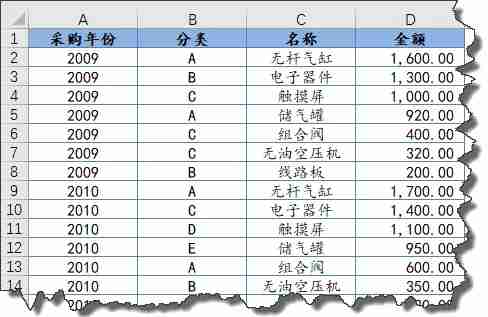
右クリック メニューの使用に慣れている友人は、D 列にデータが含まれるセルをクリックして右クリックします。 、メニューで「降順」を選択します。
降順は大きいものから小さいものへ、昇順は小さいものから大きいものへという意味です。
列 D を並べ替えた後、最初の 3 列がめちゃくちゃになるのではないかと尋ねる友人もいるかもしれません。
これについては本当に心配する必要はありません。並べ替えるときは、各行のレコードが自動的に追跡されます。棒でオシドリを倒すことは不可能です。
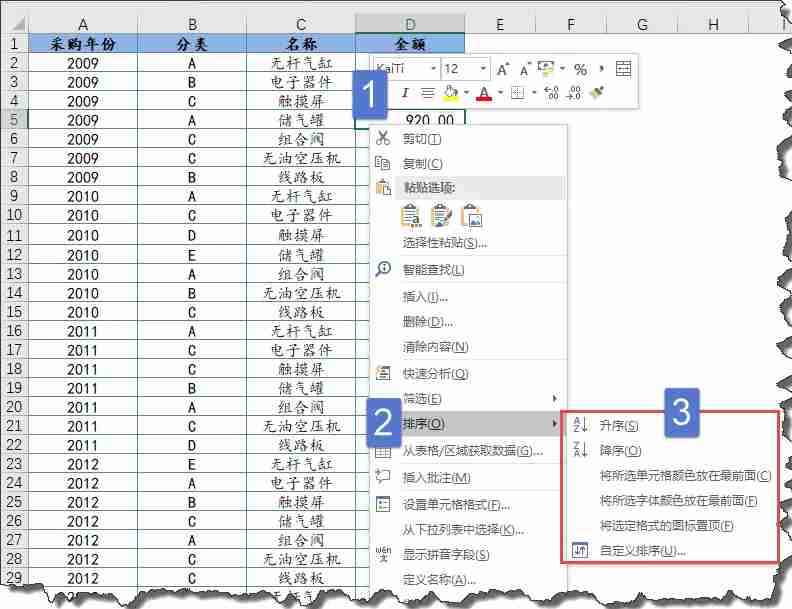
上の図の右クリックメニューにはいくつかのコマンドがあり、機能を文字通り理解することができます。1つはセルの塗りつぶしの色で並べ替え、もう1つはフォントの色で並べ替えです。
アイコンで並べ替えとは、条件付き書式でアイコンセット機能を使用した際に、指定したアイコンを上位に表示できることを意味します。
関数メニューの使い方に慣れている場合は、D列にデータが入っている任意のセルをクリックし、[データ]タブの[降順]ボタンをクリックすることもできます。

2. 複数列の並べ替え
難易度を上げる: 同じ年の金額を昇順に並べ替えたい場合は、どうすればよいでしょうか?
金額列の優先度の低いセルをクリックし、[データ]タブの[降順]ボタンをクリックするだけの2ステップです。次に、優先度の高い年列の任意のセルをクリックし、[データ]タブの[降順]ボタンをクリックします。
次に、最初に年で並べ替え、次にその年の金額で大きいものから小さいものまで並べ替える必要があります。
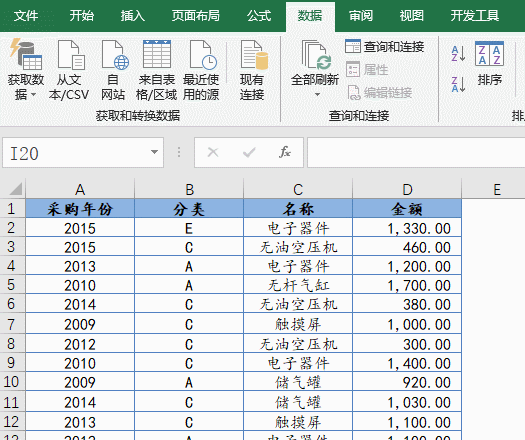
3. ランダムな並べ替え
データをランダムに並べ替えたい場合は、まず空の列にランダムな小数を生成できる関数を入力します:
=RAND()
次に、この列を並べ替えます。何回かごとに、RAND は異なる小数を生成するため、数回ラウンドするとデータの順序が狂います。
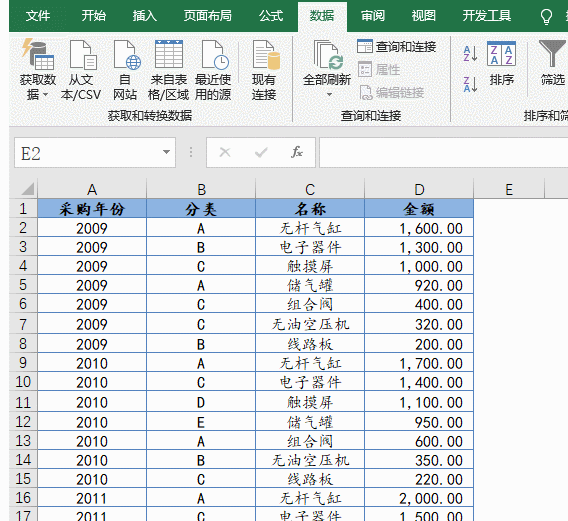
4. 複数の条件で並べ替える
データ列が多い場合、複数列で並べ替える場合は[並べ替え]ダイアログボックスを使用することもできます。
たとえば、下の図の操作では、最初に年順に並べ替えられます。
同じ年のものをカテゴリ別に並べています。
同じ年、同じカテゴリの場合は、金額順に並べ替えます。

5. 役職で並べ替えます
数値による並べ替えに加えて、多くの場合、役職で並べ替える必要もあります。しかし Excel は、どの管理レベルが最も高く、どの管理レベルが最も低いのかを知りません。どうすればよいでしょうか?
現時点では、Excel にカスタム シーケンスを与え、Excel に並べ替えのレベルを指示できます。
まずセルにカスタムシーケンスを入力して選択し、左上の[ファイル]ボタン→[オプション]をクリックして[Excelのオプション]ダイアログボックスを開きます。
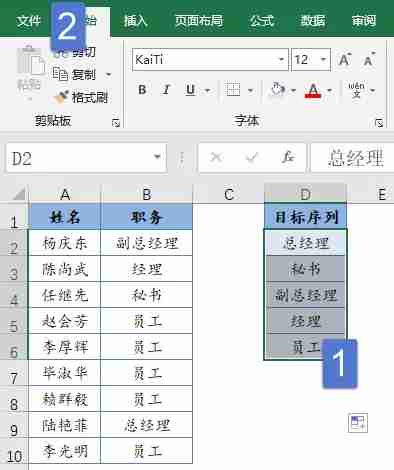
以下の手順に従ってカスタムリストを編集します:
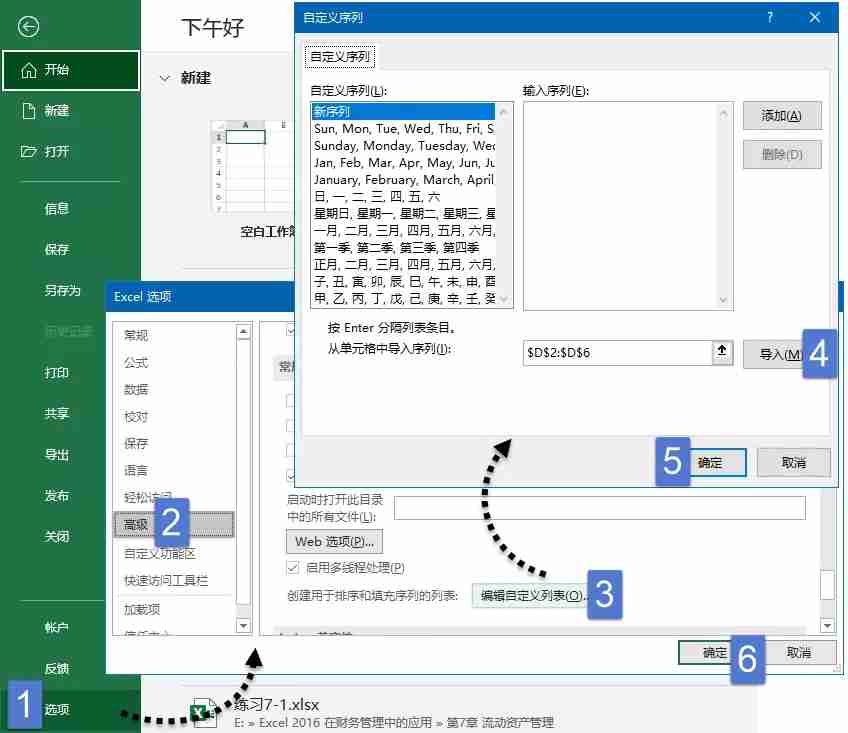
カスタムシーケンスを追加した後、このルールに従って並べ替えることができます。
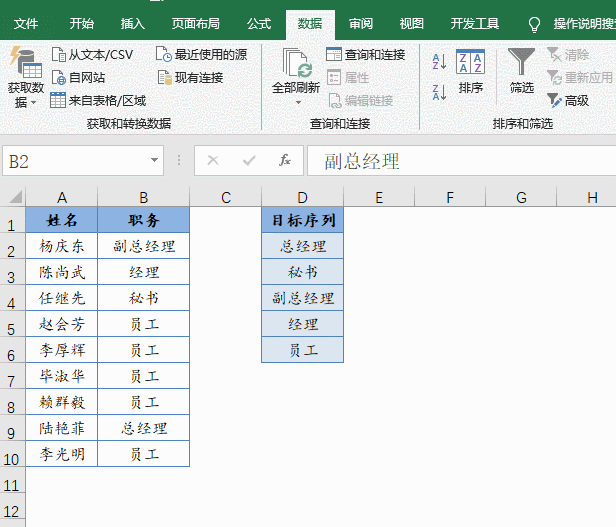
6. ストローク順に並べ替える
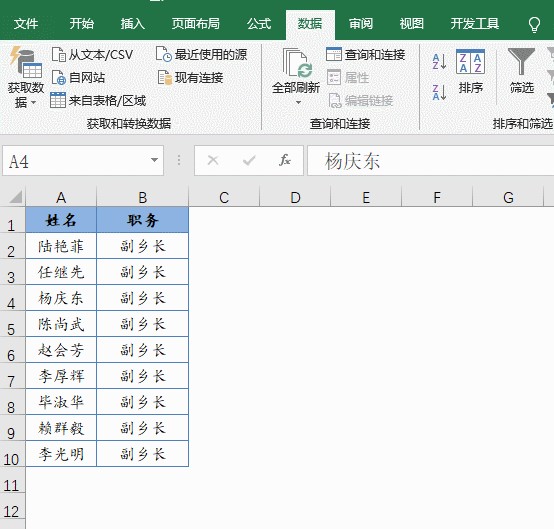
以上がExcelの並べ替え方法 Excelでよく使われる並べ替え方法のまとめの詳細内容です。詳細については、PHP 中国語 Web サイトの他の関連記事を参照してください。

